Explorer.EXE رسالة فارغة مع علامة تعجب صفراء عند بدء التشغيل
سيساعدك هذا المنشور إذا رأيت رسالة فارغة Explorer.EXE بعلامة تعجب صفراء(Explorer.EXE blank message with a yellow exclamation mark) . واجه بعض المستخدمين هذا الخطأ بعد تسجيل الدخول إلى Windows 10 . لا توجد رسالة ولا تظهر في هذا المربع سوى علامة تعجب صفراء. هذا يعني أن File Explorer لم يتم تحميله بنجاح(File Explorer has not loaded successfully) .
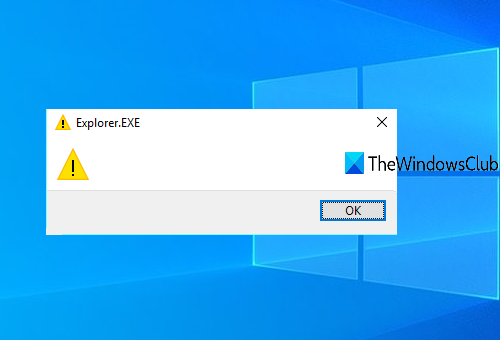
Explorer.EXE رسالة فارغة مع خطأ علامة تعجب صفراء
قد يكون الخطأ ناتجًا عن بعض إدخالات الملفات غير الموجودة المخزنة في تسجيل Windows(Windows Registry) . يمكن أن يحدث أيضًا إذا كان هناك شيء ما يتعارض مع عملية explorer.exe. إليك ما يمكنك تجربته بعد إنشاء نقطة استعادة النظام :
- افتح محرر تسجيل Windows
- الوصول إلى مفتاح Windows في محرر التسجيل
- فتح قيمة التحميل(Load)
- امسح أي إدخال متوفر في مربع بيانات القيمة(Value)
- أعد تشغيل الكمبيوتر.
في الخطوة الأولى ، تحتاج إلى فتح محرر تسجيل Windows(Windows Registry Editor) . يمكنك إدخال regedit في مربع البحث لفتحه.
في محرر التسجيل(Registry Editor) ، ابحث عن مفتاح Windows وقم بالوصول إليه . طريقها:
HKEY_CURRENT_USER\SOFTWARE\Microsoft\Windows NT\CurrentVersion\Windows
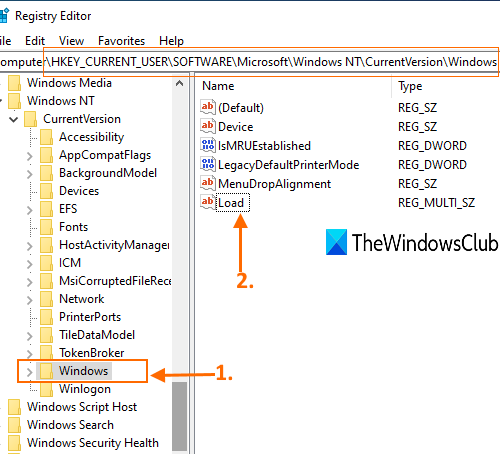
في الجزء الأيمن من مفتاح Windows ، سترى قيمة Load Multi-String(Multi-String value) .
انقر نقرًا مزدوجًا(Double-click) على هذه القيمة لفتحها. سوف يظهر مربع صغير. في هذا المربع ، امسح أو احذف أي إدخال(clear or delete any entry) يحتوي عليه. اضغط موافق(OK) .
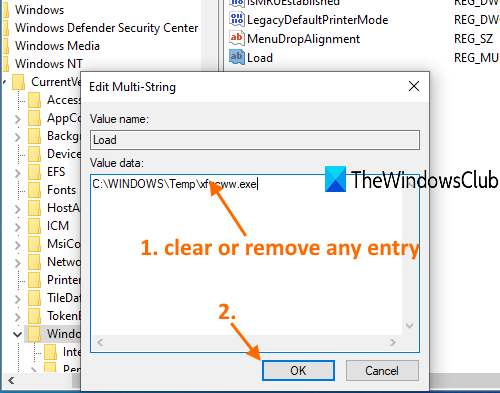
إذا لم تكن قادرًا على مسح إدخال بيانات القيمة ورأيت بعض رسائل خطأ الملكية ، فهذا يعني أنك لا تملك السيطرة الكاملة لحذف أو تعديل مفاتيح وقيم التسجيل . (Registry)في هذه الحالة ، تحتاج أولاً إلى التحكم في مفاتيح التسجيل وملكيتها(take control and ownership of Registry keys) ثم المحاولة مرة أخرى. يجب أن تعمل.
الآن قم بإعادة تشغيل جهاز الكمبيوتر الخاص بك. يجب حل المشكلة الآن.
يمكنك أيضًا التحقق مما إذا كانت أي وظائف إضافية قد تتداخل مع بدء تشغيلها. في كثير من الأحيان(Often) ، يمكن أن تتسبب ملحقات shell التابعة لجهة خارجية في توقف Explorer عن العمل في إجراءات معينة. تضيف العديد من البرامج عناصر إلى قائمة سياق النقر بزر الماوس الأيمن. لرؤيتها بالتفصيل ، يمكنك تنزيل الأداة المساعدة المجانية ShellExView . إزالة غير المرغوب فيها.
إذا لم يتم فتحه بعد ، فجرب الاقتراحات الواردة في هذا الارتباط: لا يبدأ Windows explorer.exe أو يفتح عند بدء التشغيل .
Related posts
خطأ Fix Explorer.exe application على نظام التشغيل Windows 11/10
Explorer.exe High Memory or CPU usage في Windows 10
كيفية إظهار Details pane في File Explorer في Windows 10
تعطيل Internet Explorer 11 ك standalone browser باستخدام Group Policy
Context Menu المحررين: Add، Remove Context Menu البنود في Windows 11
الترحيل من Internet Explorer إلى Edge بسرعة باستخدام هذه الأدوات
كيفية نقل الملفات بين Android and Windows باستخدام ES File Explorer
Windows 10 لا يتذكر نافذة position and size
لا يتم تحديث Desktop or Explorer تلقائيا في Windows 10
كيفية إنشاء New Folder في Windows 10؟
Q-Diris A Quad Explorer replacement مجانية ل Windows 10
كيفية إظهار أو إخفاء Quick access and Favorites من Navigation Pane
Allow أو بلوك Pop-Ups على Chrome، Firefox، Edge، Opera، Internet Explorer
كيفية مسح الملفات والمجلدات الحديثة في Windows 10
كيفية تمكين أو تعطيل Drag and Drop في Windows 11/10
كيفية تمكين Check Boxes لتحديد الملفات والمجلدات في Windows 10
يظل Windows 10 Dark Mode Font color Black، مما يجعله غير قابل للقراءة
البحث عن جميع Git Commands في مكان واحد هنا في Git Explorer
مراجعة متعددة القائد: متعددة المبوب file manager
Tablacus Explorer: Tabbed File Manager مع دعم الوظيفة الإضافية
